一.什么是git?
git是一个分布式版本控制工具。
用来控制代码的版本。
git主要分为工作区,暂存区,本地库这几个地方。
工作区:就是平时我们进行编码工作的区域。
暂存区:将代码提交到暂存区依然可以撤销。
本地库:代码一旦提交到本地库就无法撤销。
远程库:指的是第三方的代码托管平台,例如github,gitee之类的。
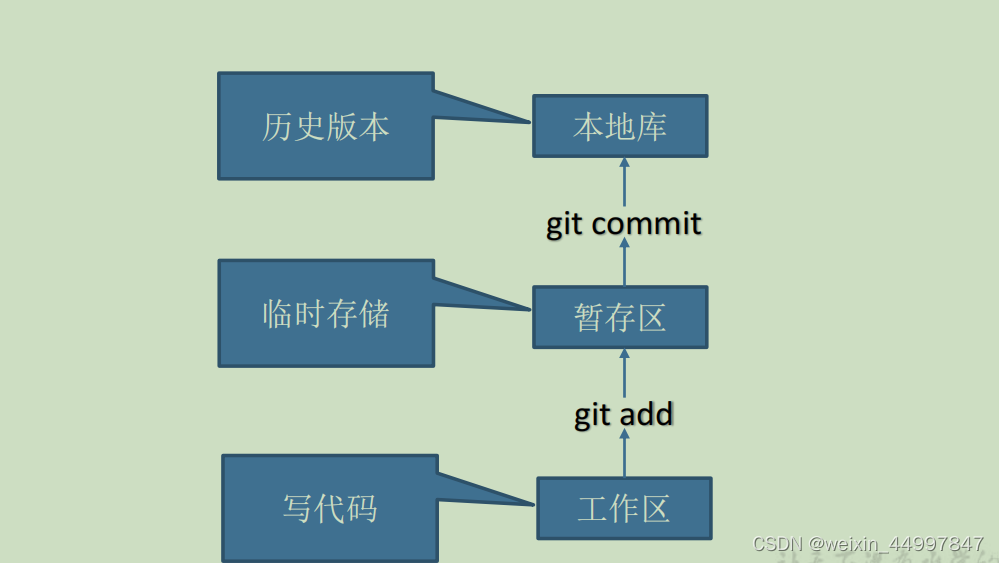
二.git的安装方式
git官网地址:https://git-scm.com/
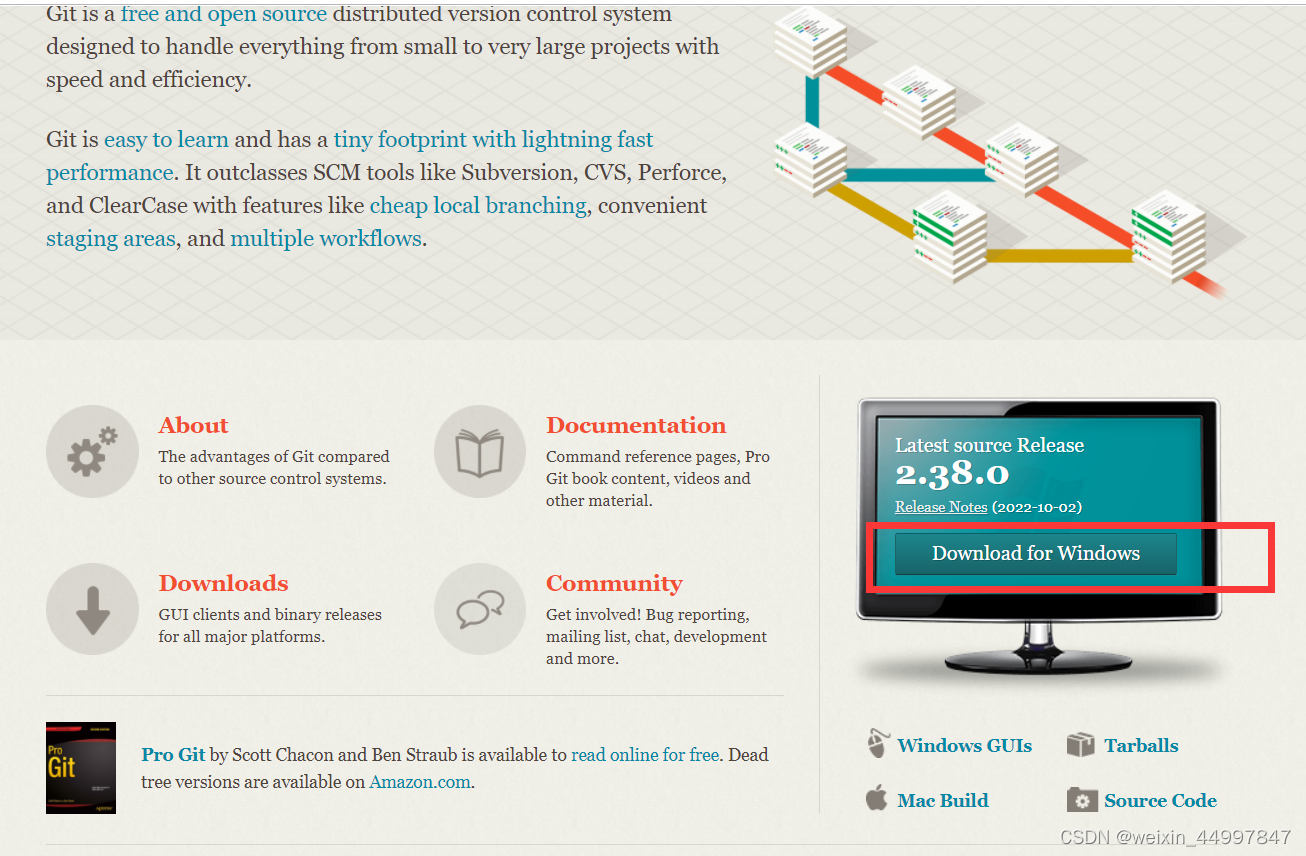
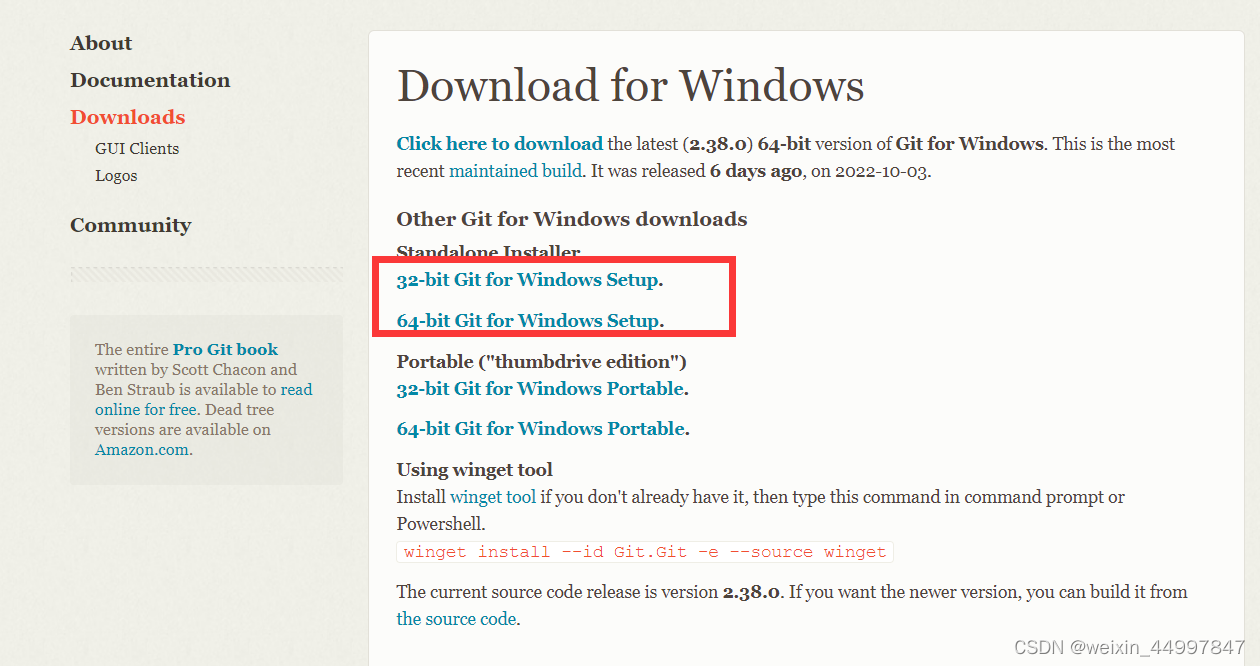
选择合适的版本号进行安装。
双击安装包进行安装
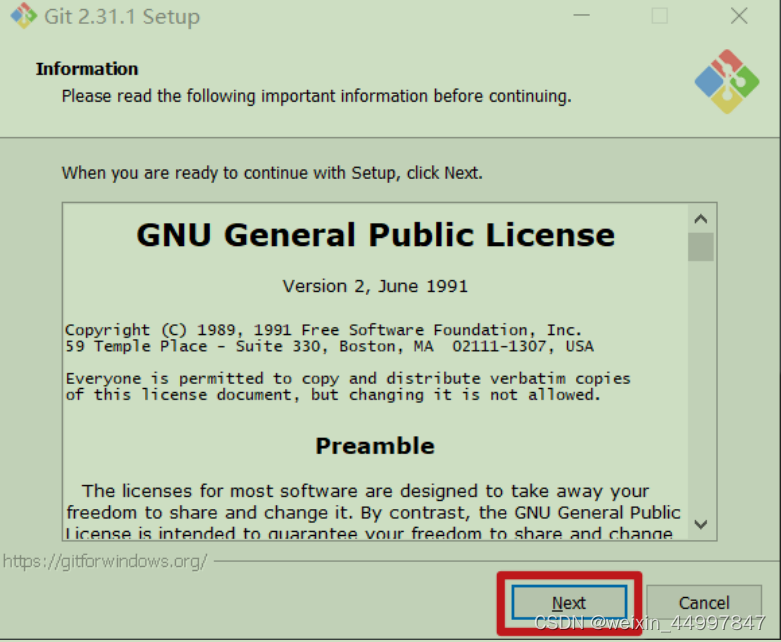
查看 GNU 协议,可以直接点击下一步。
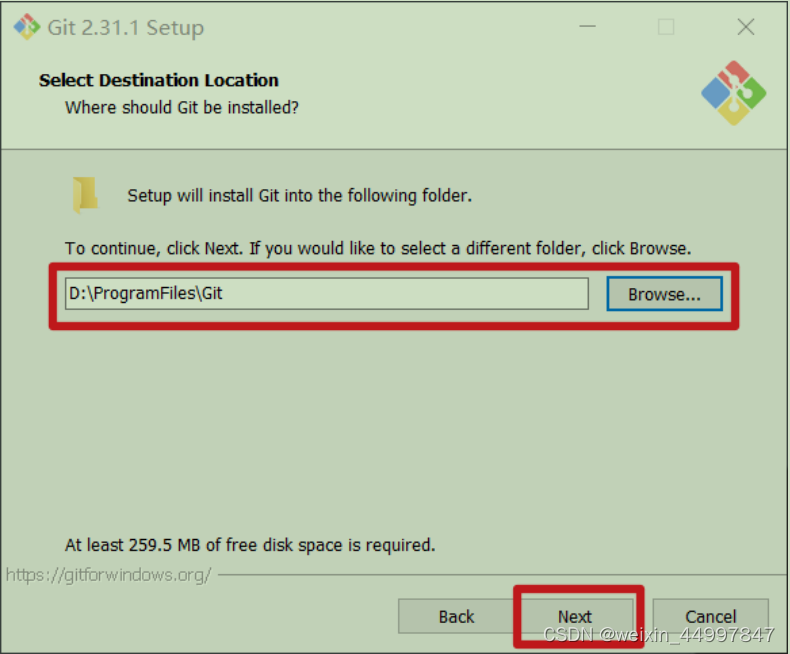
选择 Git 安装位置,要求是非中文并且没有空格的目录,然后下一步。
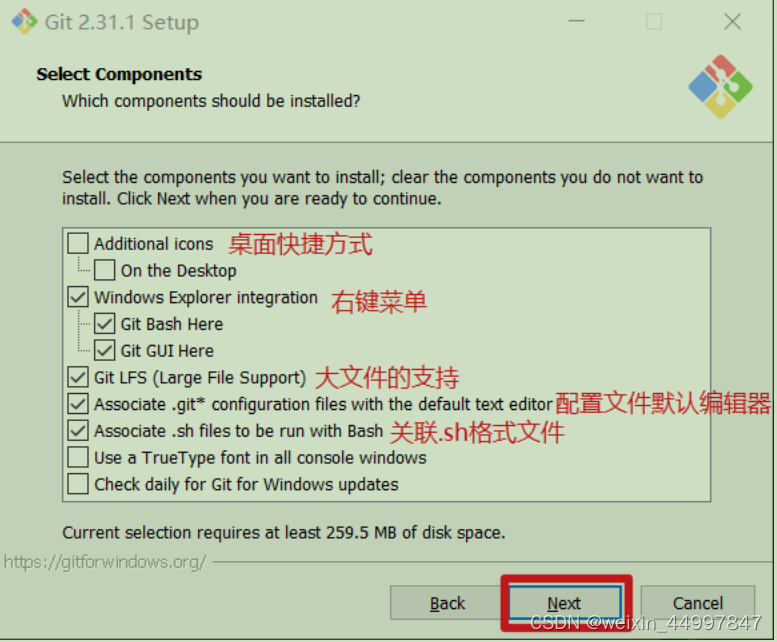
Git 选项配置,推荐默认设置,然后下一步。
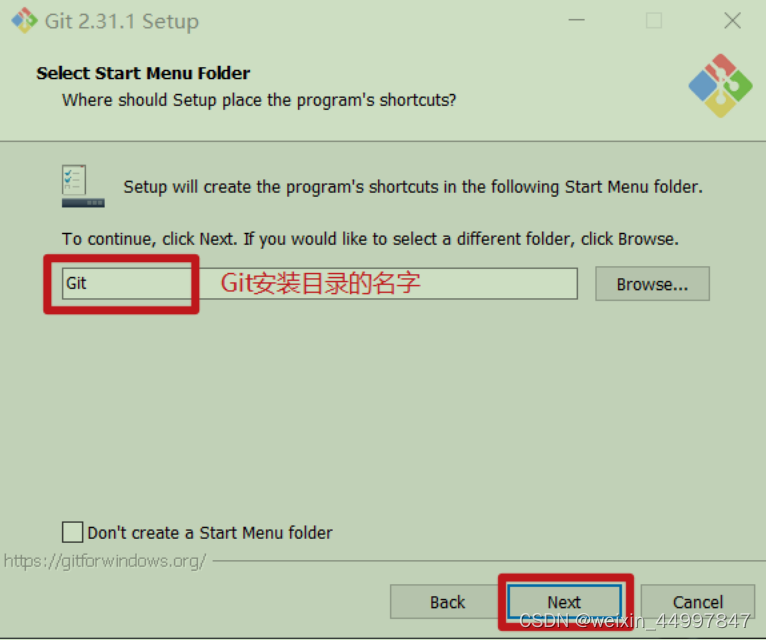
Git 安装目录名,不用修改,直接点击下一步。
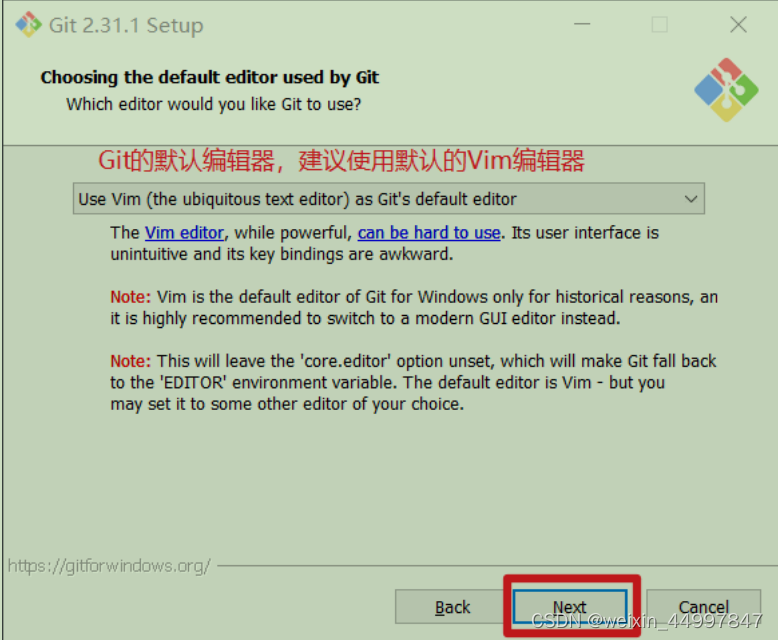
Git 的默认编辑器,建议使用默认的 Vim 编辑器,然后点击下一步。

默认分支名设置,选择让 Git 决定,分支名默认为 master,下一步
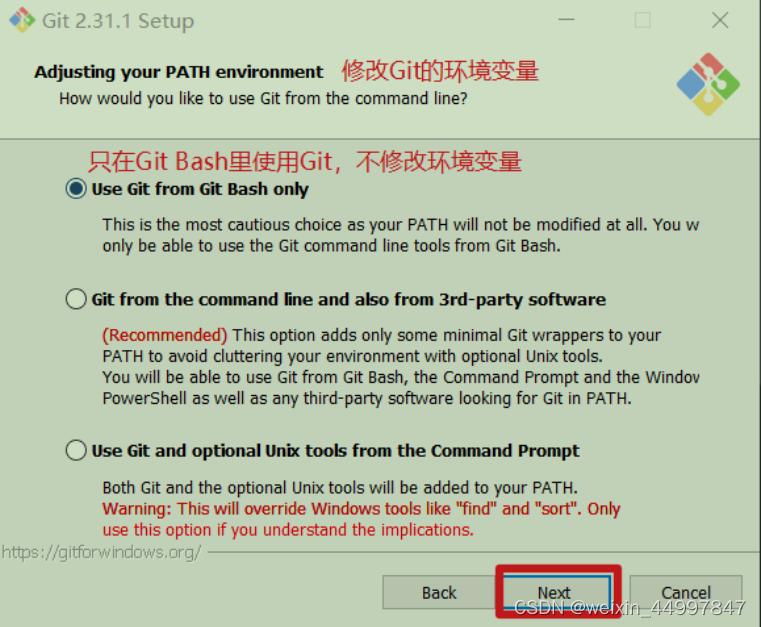
修改 Git 的环境变量,选第一个,不修改环境变量,只在 Git Bash 里使用 Git。
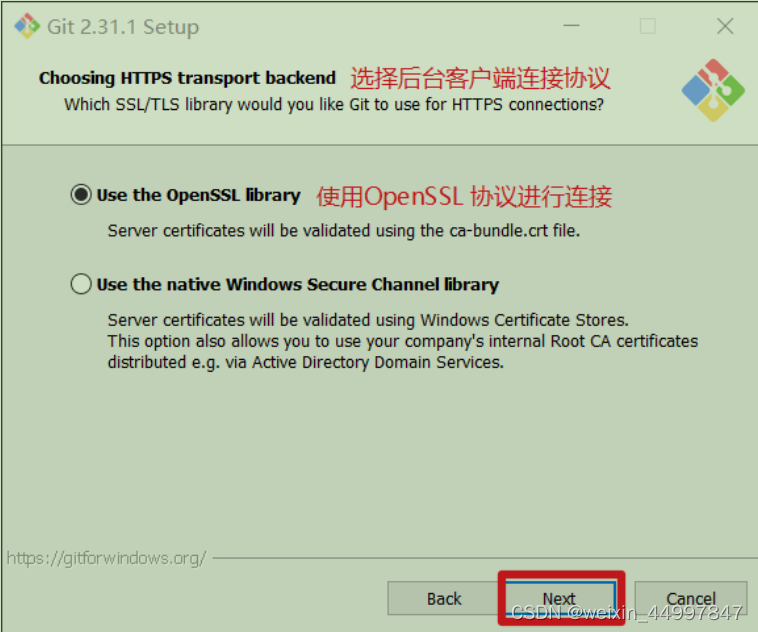
选择后台客户端连接协议,选默认值 OpenSSL,然后下一步。
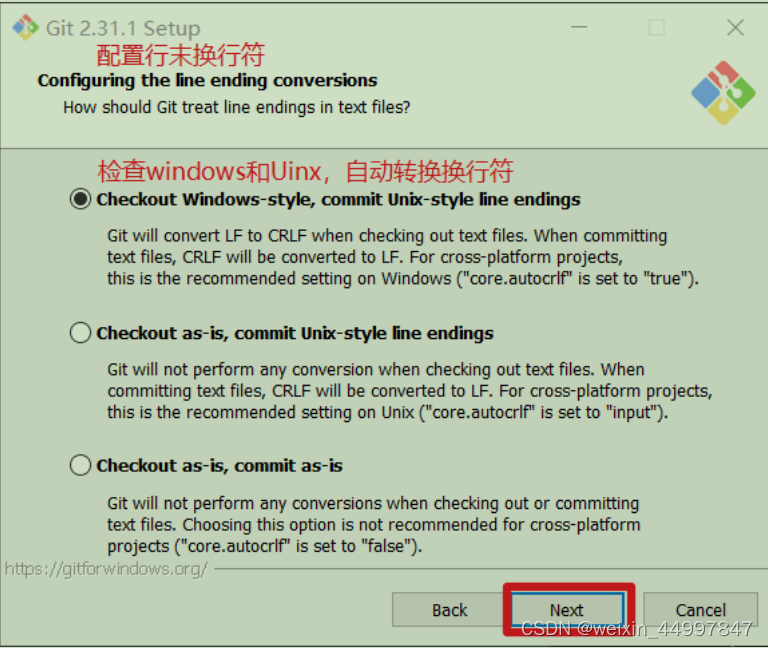
配置 Git 文件的行末换行符,Windows 使用 CRLF,Linux 使用 LF,选择第一个自动
转换,然后继续下一步
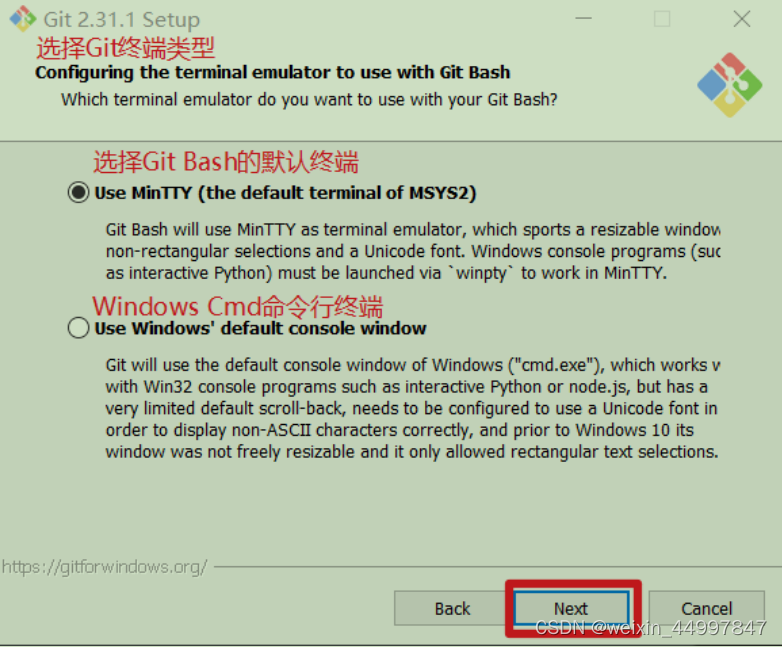
选择 Git 终端类型,选择默认的 Git Bash 终端,然后继续下一步。
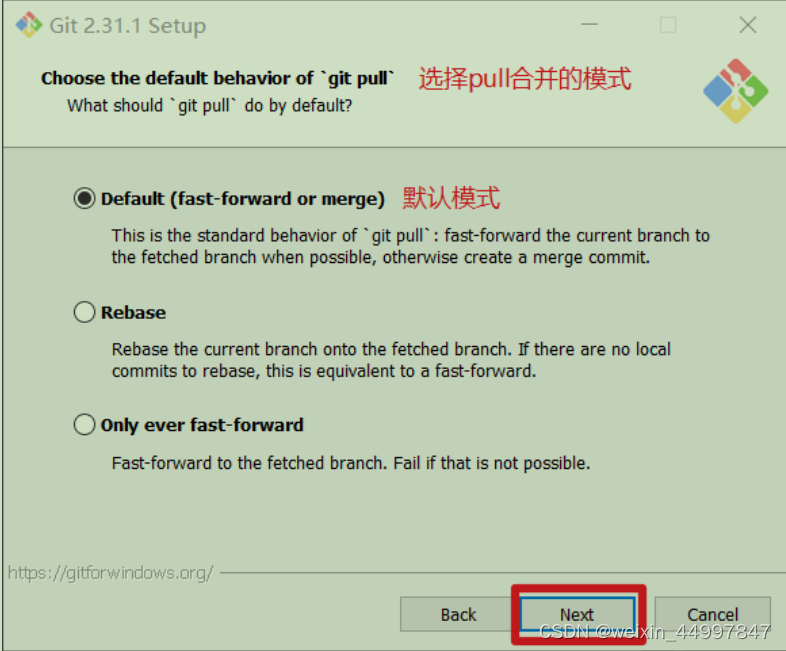
选择 Git pull 合并的模式,选择默认,然后下一步
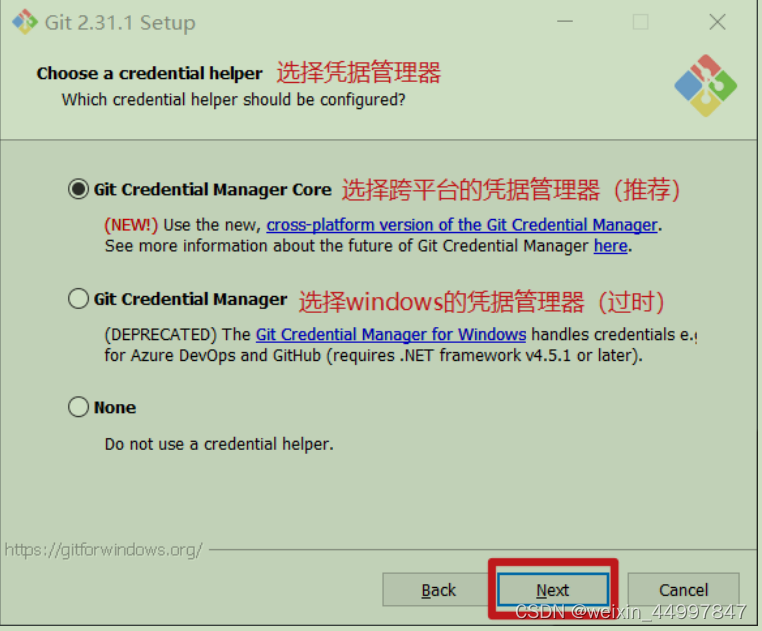
选择 Git 的凭据管理器,选择默认的跨平台的凭据管理器,然后下一步。
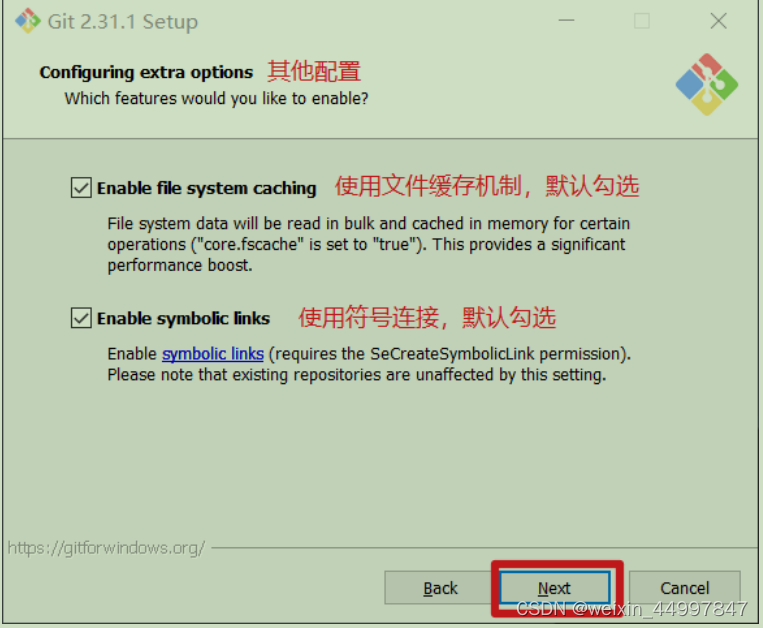
其他配置,选择默认设置,然后下一步。

实验室功能,技术还不成熟,有已知的 bug,不要勾选,然后点击右下角的 Install
按钮,开始安装 Git
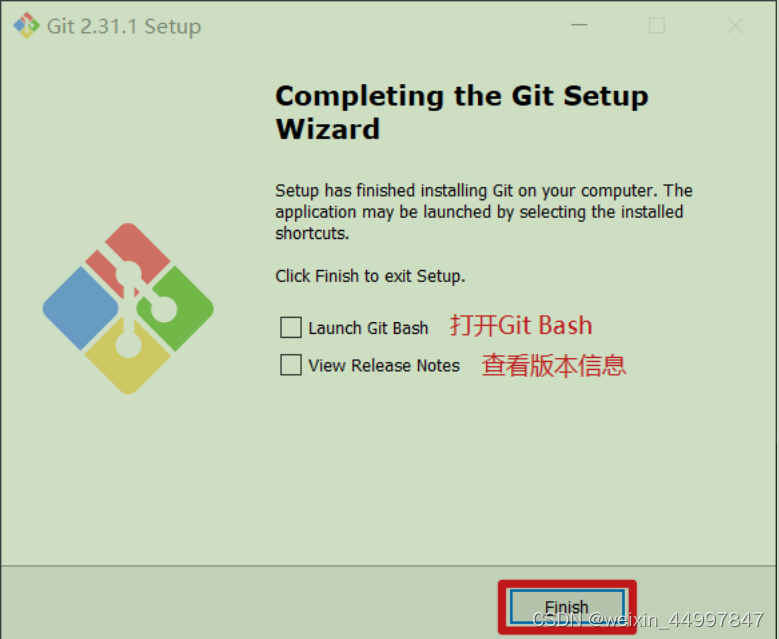
点击 Finsh 按钮,Git 安装成功!
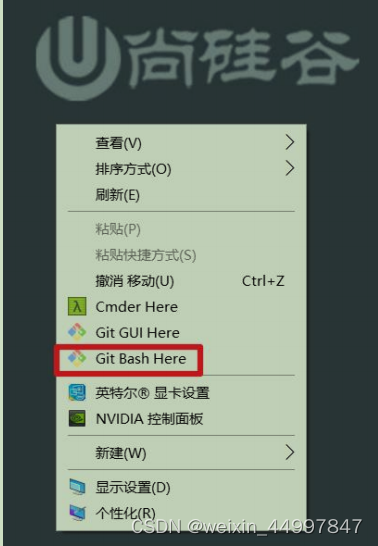
右键任意位置,在右键菜单里选择 Git Bash Here 即可打开 Git Bash 命令行终端
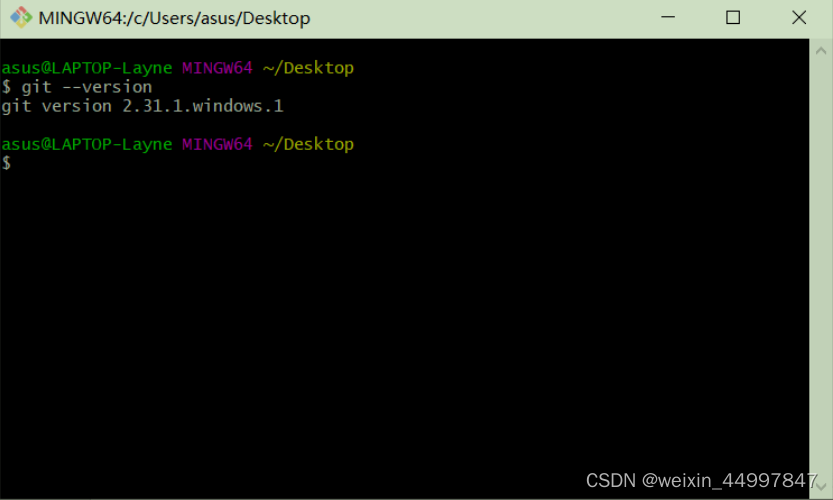
在 Git Bash 终端里输入 git --version 查看 git 版本,如图所示,说明 Git 安装成功。
三.git命令的使用
1.设置用户签名
在第一次使用git时要设置用户签名
git config --global user.name 用户名 设置用户签名
git config --global user.email 邮箱 设置用户签名
例图:(注:这里的用户名邮箱可以随意填写,跟github上的没有关系)
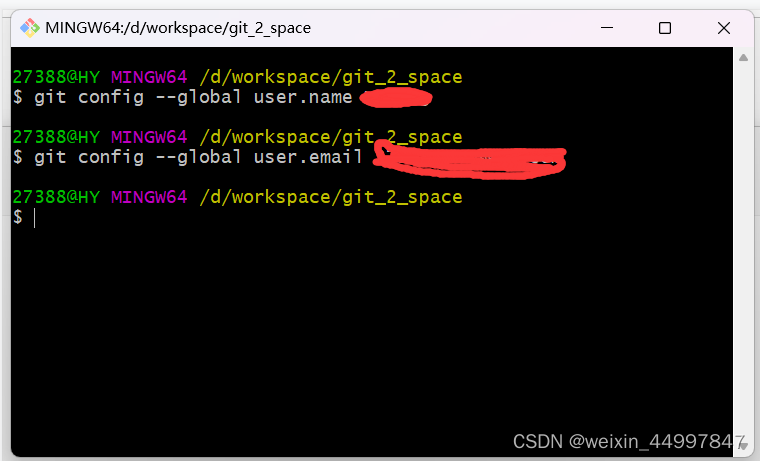
2.基本操作
git init 初始化本地库
初始化本地库后会生成一个隐藏文件夹.git
例图:

git status 查看本地库的状态
例图:

git add 文件名 将文件添加到暂存区
例图:

git rm --cached 文件名 从暂存区中删除文件
例图:

git commit -m 日志信息 文件名 将文件中暂存区中提交到本地库
例图:

git reflog 查看日志信息
例图:

git log 查看详细日志信息

git reset --hard 版本号(版本号的前6位) 根据版本号查看历史版本

3.分支操作
git branch 分支名 创建分支
例图:

git branch -v 查看分支
例图:

git checkout 分支名 切换分支
例图:

git merge 分支名 合并分支(一般是切换在主线程中进行切换分支)
例图:

4.远程库操作
git remote add 远程库别名 远程库地址 创建远程库的别名
例图:

git remote -v 查看所有远程库的别名

git push 别名 分支名 将本地库的代码推送到远程库

git pull 别名 分支名 将远程库的代码拉到本地库

git clone 远程库链接 将远程库的代码克隆到本地并初始化库
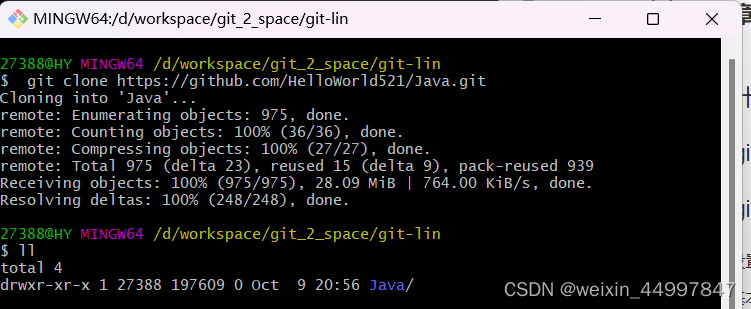
四.github的ssh免密登录
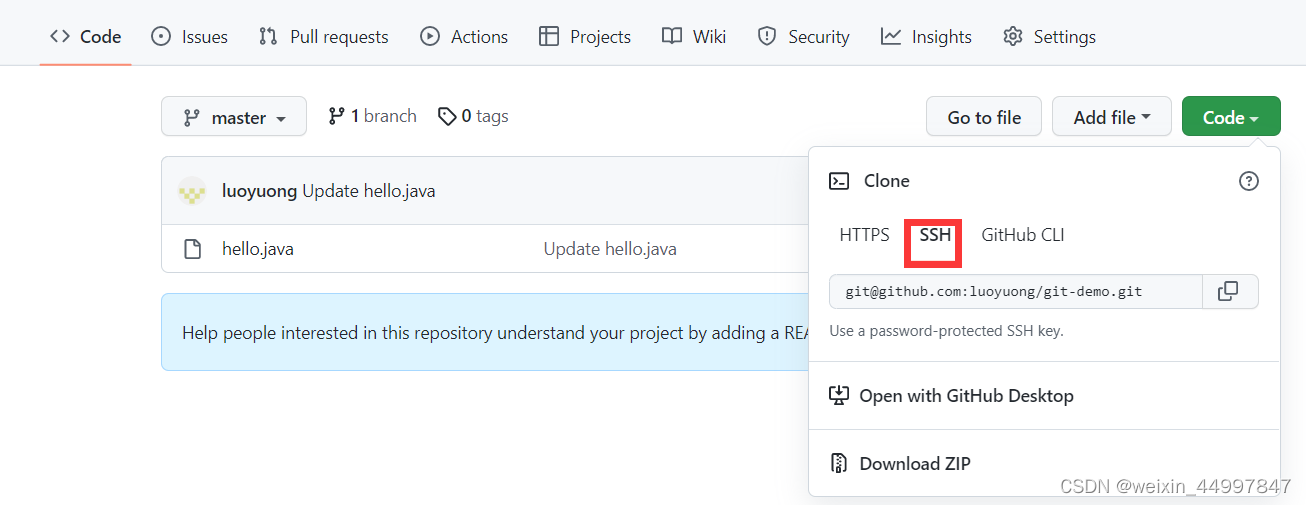
找到C:\Users\当前用户.ssh这个文件夹,然后删除.ssh这个文件夹
在当前用户的家目录下面,使用右键打开Git Bash Here
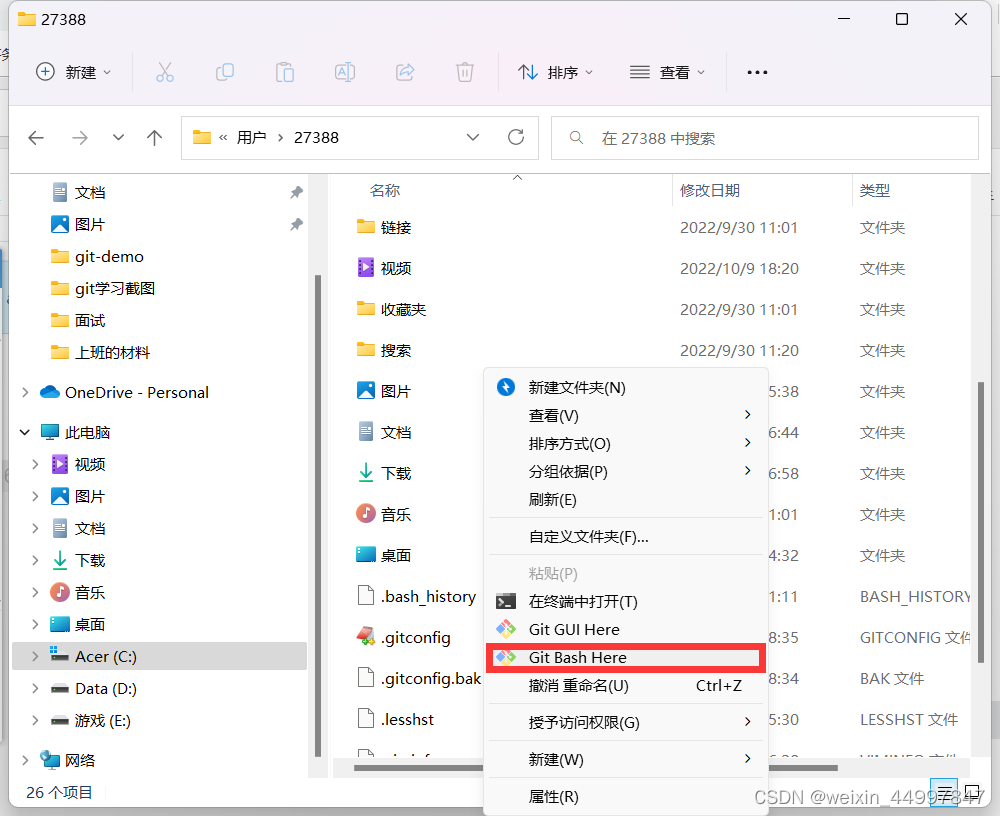
然后在其中执行
ssh-keygen -t rsa -C github的账号邮箱 生产对应的ssh私钥和公钥
然后就会出现.ssh文件,其中就有id_rsa私钥,id_rsa.pub公钥

然后将公钥中的内容复制到github中
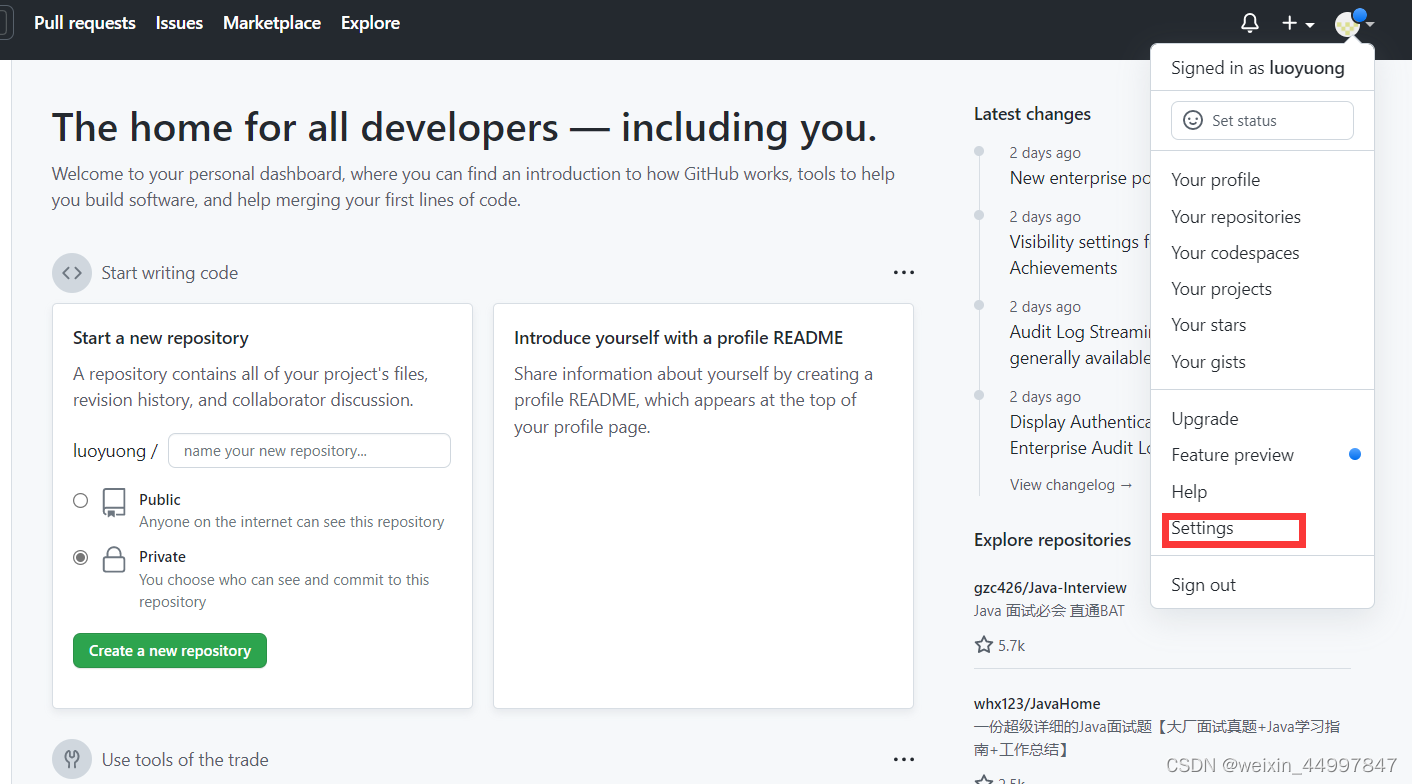
进入到设置中
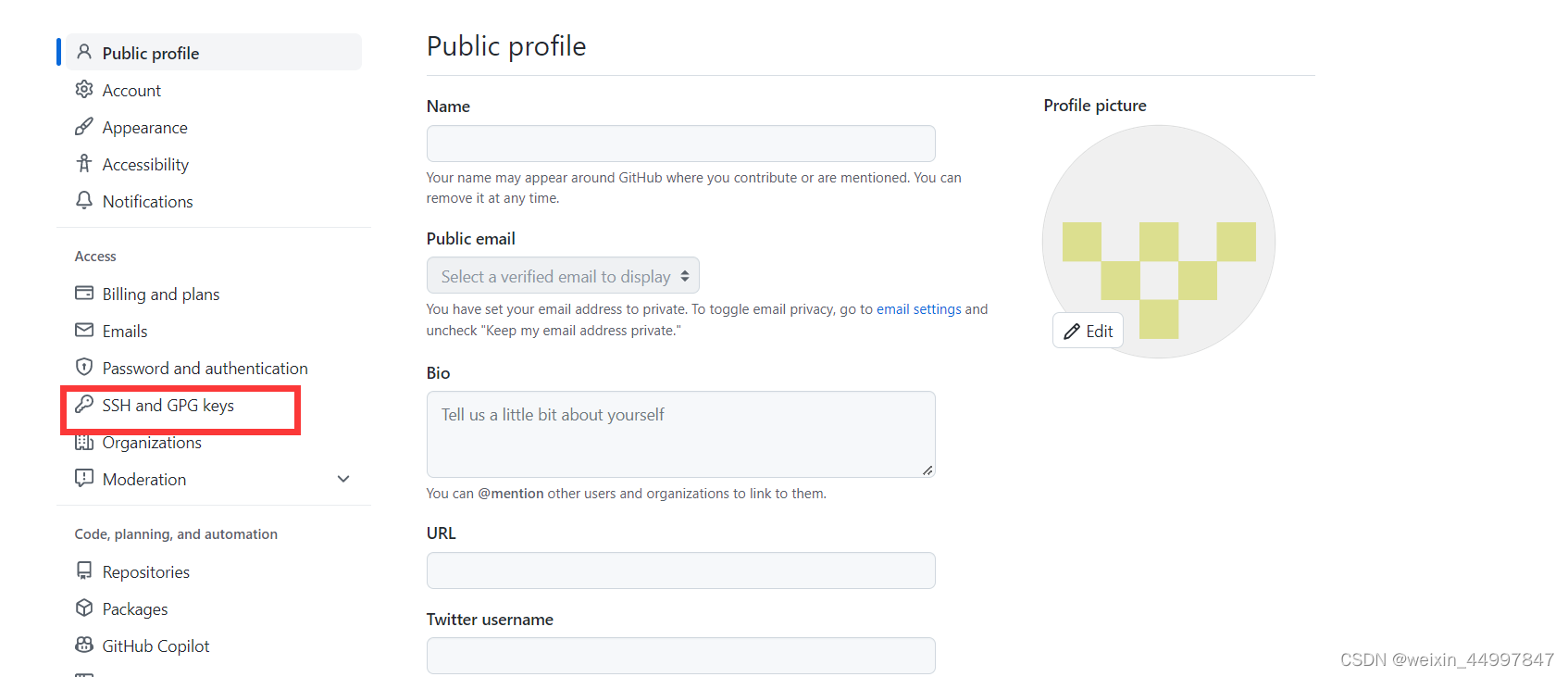
进入到ssh设置
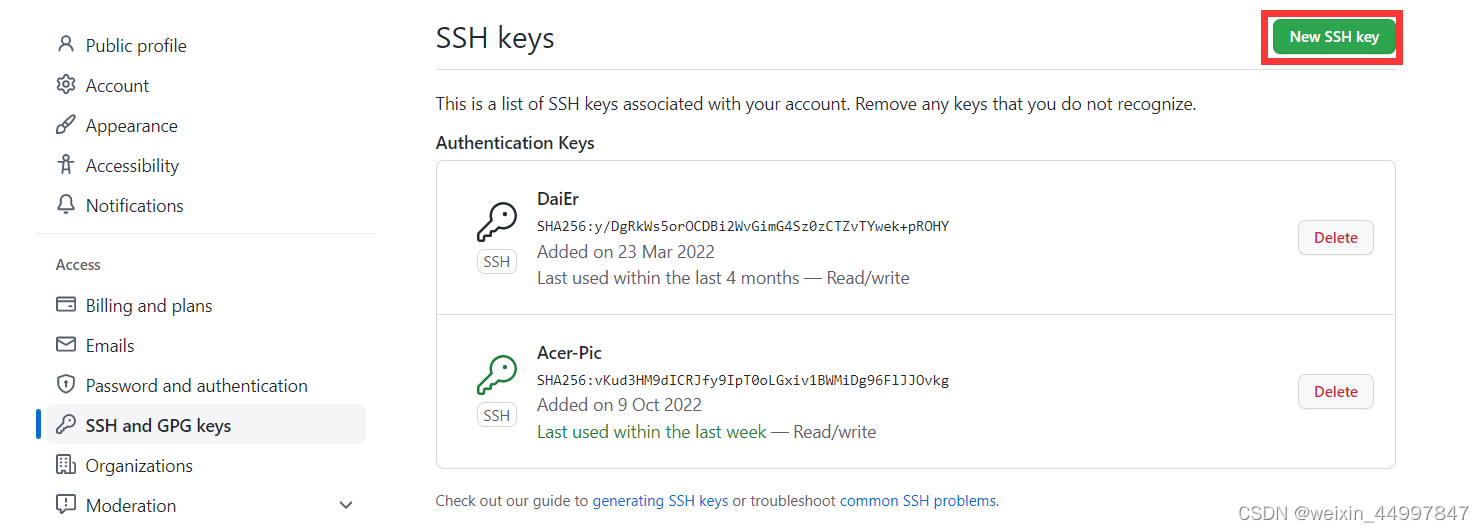
添加一个新的ssh的key
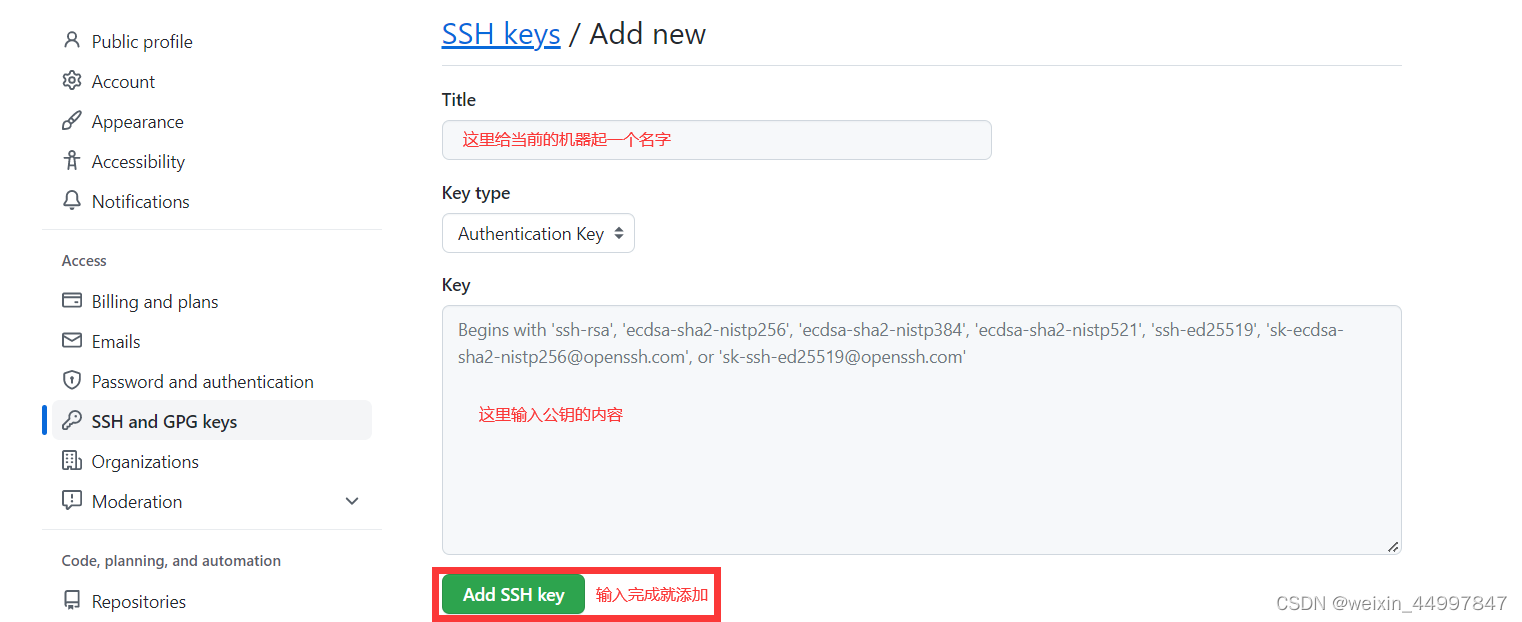
输入公钥和起一个任意的名字,点击Add SSH key则添加成功。






















 5万+
5万+











 被折叠的 条评论
为什么被折叠?
被折叠的 条评论
为什么被折叠?








